这篇文章主要介绍如何解决Android Studio Design界面不显示layout控件的问题,文中介绍的非常详细,具有一定的参考价值,感兴趣的小伙伴们一定要看完!
Android Studio更新到3.1.3后,发现拖到Design中的控件在预览界面中不显示;
解决办法:
在Styles.xml中的parent="..."中的Theme前添加Base
<resources>
<!-- Base application theme. -->
<style name="AppTheme" parent="Base.Theme.AppCompat.Light.DarkActionBar">
<!-- Customize your theme here. -->
<item name="colorPrimary">@color/colorPrimary</item>
<item name="colorPrimaryDark">@color/colorPrimaryDark</item>
<item name="colorAccent">@color/colorAccent</item>
</style>
</resources>补充知识:AndroidStudio XML文件之style标签详解
前言:
Android的样式一般定义在res/values/styles.xml文件中,其中有一个根元素resource,样式通过嵌套子标签style来完成,style可以嵌套多个item标签来设置不同的属性,从而提高复用率。
什么是Style:
style是一个标签,该标签里可以嵌套多个item子标签,通过item标签的name设置不同的属性,多个item组合起来就是一个style样式
示例:
<style name="DefaultProgressDialog" parent="android:style/Theme.Dialog" >
<item name="android:windowFrame">@null</item>
<item name="android:windowNoTitle">true</item>
<item name="android:windowBackground">@android:color/transparent</item>
<item name="android:windowIsFloating">true</item>
<item name="android:windowContentOverlay">@null</item>
</style>Style标签里面的属性:
name="XXX" 定义该style样式的name名称
parent="XXX" 可以继承自哪一个Style标签,继承以后可对父标签已经有的属性进行重写
Style标签里可以嵌套的标签:
item标签的属性:
name="XXX" name里面的值可以为任意字符串,对应的是某一个view的属性值(如果要引用的view不存在这个属性,默认为这个属性无效(忽略这个属性),并不会报错)
自定义控件里面的属性值怎么在style的item标签里声明:
在主工程的时候要加上包名:
<style name="navigationbar_radiogroup_style">
<item name="com.mobeta.android.dslv.view:drawableSize">@dimen/dp20</item>
</style>在module或其他类库的话,什么都不用加:
<style name="navigationbar_radiogroup_style">
<item name="drawableSize">@dimen/dp20</item>
</style>常用item属性:
窗口进出动画设置:
<style name="WheelSelect" parent="@android:style/Animation">
<item name="android:windowEnterAnimation">@anim/wheel_select_enter</item>
<item name="android:windowExitAnimation">@anim/wheel_select_exit</item>
</style>设置Dialog的属性:
<style name="DefaultProgressDialog" parent="android:style/Theme.Dialog">
<item name="android:windowFrame">@null</item>
<item name="android:windowNoTitle">true</item>
<item name="android:windowBackground">@android:color/transparent</item>
<item name="android:windowIsFloating">true</item>
<item name="android:windowContentOverlay">@null</item>
</style>各属性颜色的位置
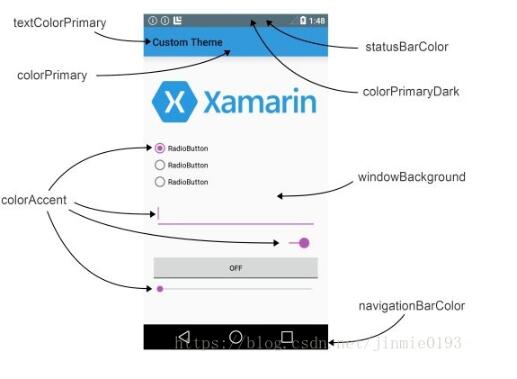
1.colorPrimary 应用的主要色调,actionBar默认使用该颜色,Toolbar导航栏的底色
2.colorPrimaryDark 应用的主要暗色调,statusBarColor默认使用该颜色
3.statusBarColor 状态栏颜色,默认使用colorPrimaryDark
4.windowBackground 窗口背景颜色
5.navigationBarColor 底部栏颜色
6.colorForeground 应用的前景色,ListView的分割线,switch滑动区默认使用该颜色
7.colorBackground 应用的背景色,popMenu的背景默认使用该颜色
8.colorAccent CheckBox,RadioButton,SwitchCompat等一般控件的选中效果默认采用该颜色
9.colorControlNormal CheckBox,RadioButton,SwitchCompat等默认状态的颜色。
10.colorControlHighlight 控件按压时的色调
11.colorControlActivated 控件选中时的颜色,默认使用colorAccent
12.colorButtonNormal 默认按钮的背景颜色
13.editTextColor 默认EditView输入框字体的颜色。
14.textColor Button,textView的文字颜色
15.textColorPrimary DisableOnly RadioButton checkbox等控件的文字
16.textColorPrimary 应用的主要文字颜色,actionBar的标题文字默认使用该颜色
17.colorSwitchThumbNormal: switch thumbs 默认状态的颜色. (switch off)
以上是“如何解决Android Studio Design界面不显示layout控件的问题”这篇文章的所有内容,感谢各位的阅读!希望分享的内容对大家有帮助,更多相关知识,欢迎关注亿速云行业资讯频道!
亿速云「云服务器」,即开即用、新一代英特尔至强铂金CPU、三副本存储NVMe SSD云盘,价格低至29元/月。点击查看>>
免责声明:本站发布的内容(图片、视频和文字)以原创、转载和分享为主,文章观点不代表本网站立场,如果涉及侵权请联系站长邮箱:is@yisu.com进行举报,并提供相关证据,一经查实,将立刻删除涉嫌侵权内容。